Hp PAVILION DV6374EA, COMPAQ PRESARIO V6430EN, PAVILION DV6391EA, PAVILION DV6355EA, PAVILION DV6291EA User Manual
...Page 1
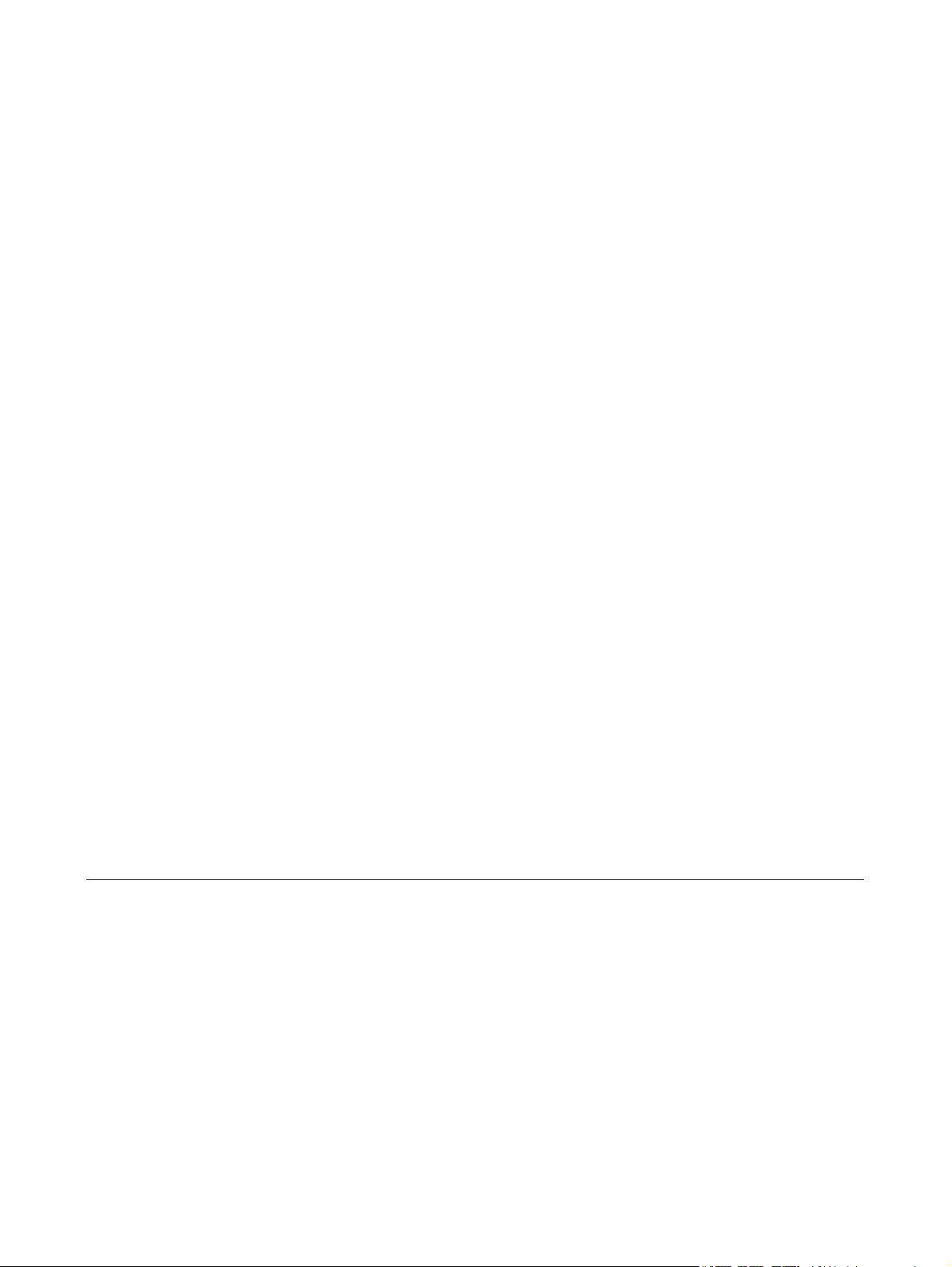
Unità
Guida per l'utente
Page 2
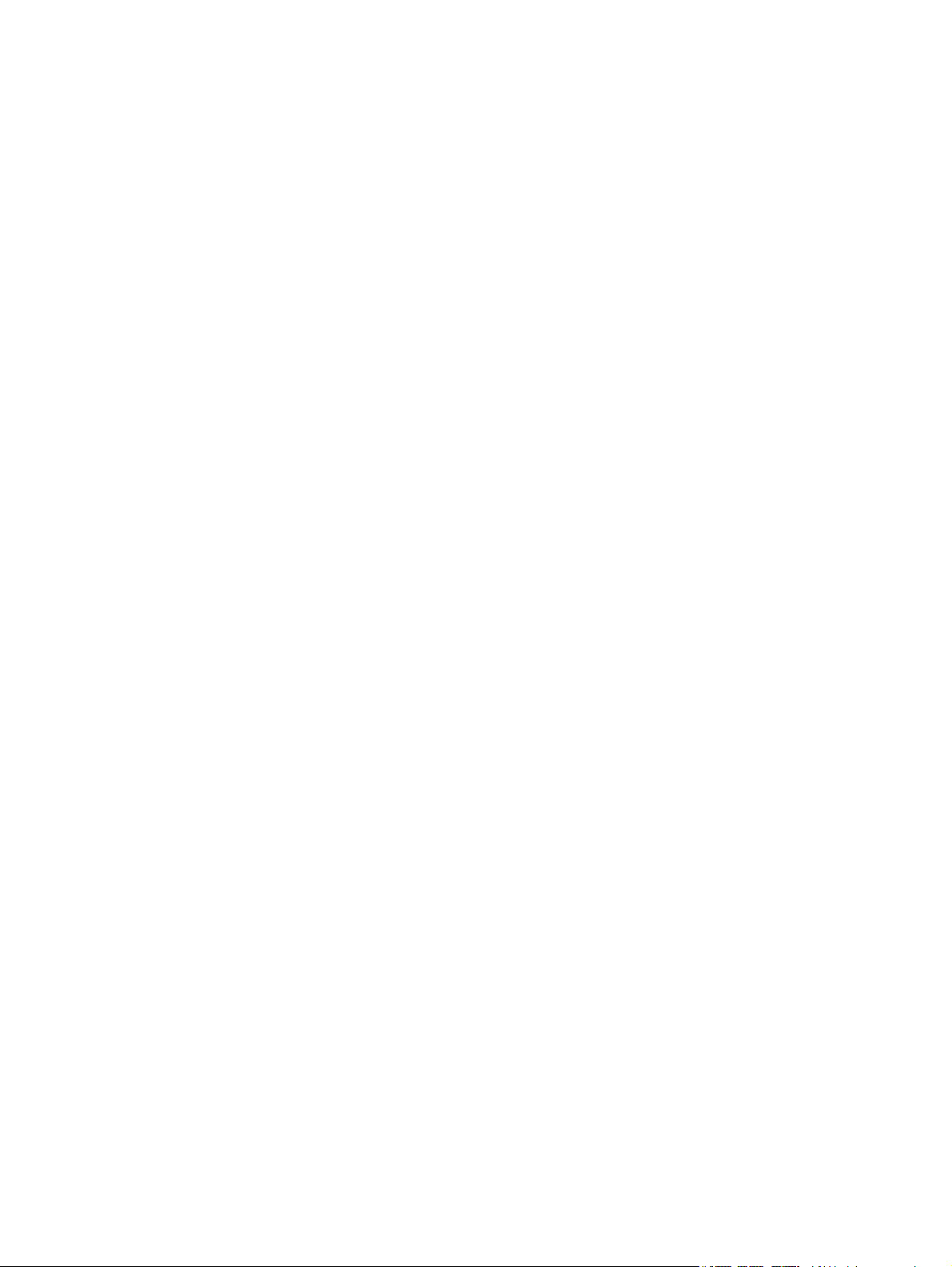
© Copyright 2007 Hewlett-Packard
Development Company, L.P.
Le informazioni contenute in questo
documento sono soggette a modifiche senza
preavviso. Le sole garanzie per i prodotti e i
servizi HP sono definite nelle norme esplicite
di garanzia che accompagnano tali prodotti
e servizi. Nulla di quanto contenuto nel
presente documento va interpretato come
costituente una garanzia aggiuntiva. HP non
risponde di eventuali errori tecnici ed
editoriali o di omissioni presenti in questo
documento.
Prima edizione: gennaio 2007
Numero di parte del documento: 435241-061
Page 3
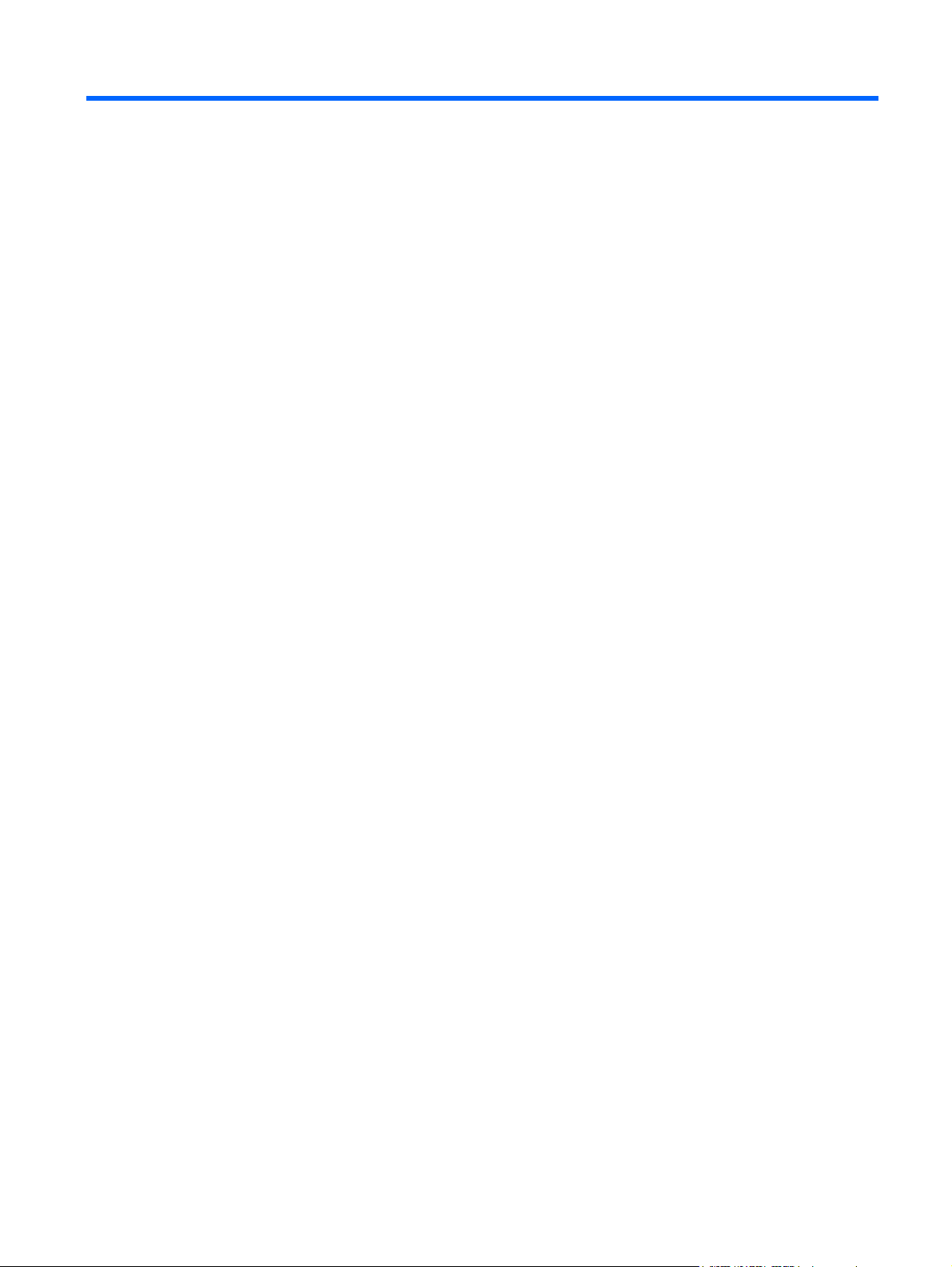
Sommario
1 Identificazione delle unità installate
2 Manipolazione delle unità
3 Uso di un'unità ottica
Inserimento di un disco ottico ............................................................................................................... 5
Rimozione di un disco ottico con sistema alimentato dalla batteria o collegato all'alimentazione
esterna ................................................................................................................................................. 6
Rimozione di un disco ottico con sistema non alimentato .................................................................... 7
4 Ottimizzazione delle prestazioni dell'unità disco rigido
Uso dell'Utilità di deframmentazione dischi .......................................................................................... 8
Uso di Pulitura disco ............................................................................................................................. 8
5 Sostituzione dell'unità disco rigido
Indice analitico .................................................................................................................................................. 12
ITWW iii
Page 4
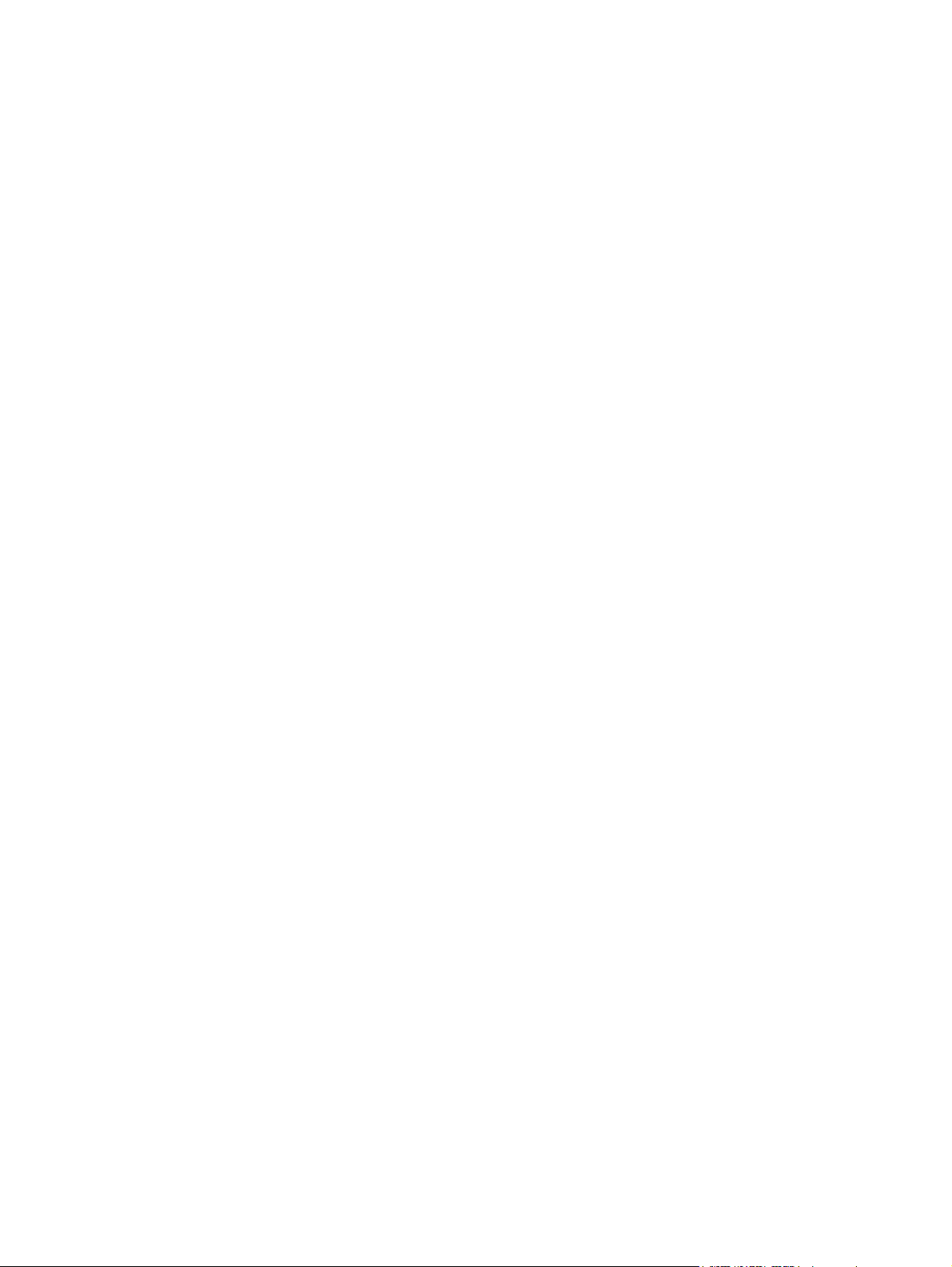
iv ITWW
Page 5
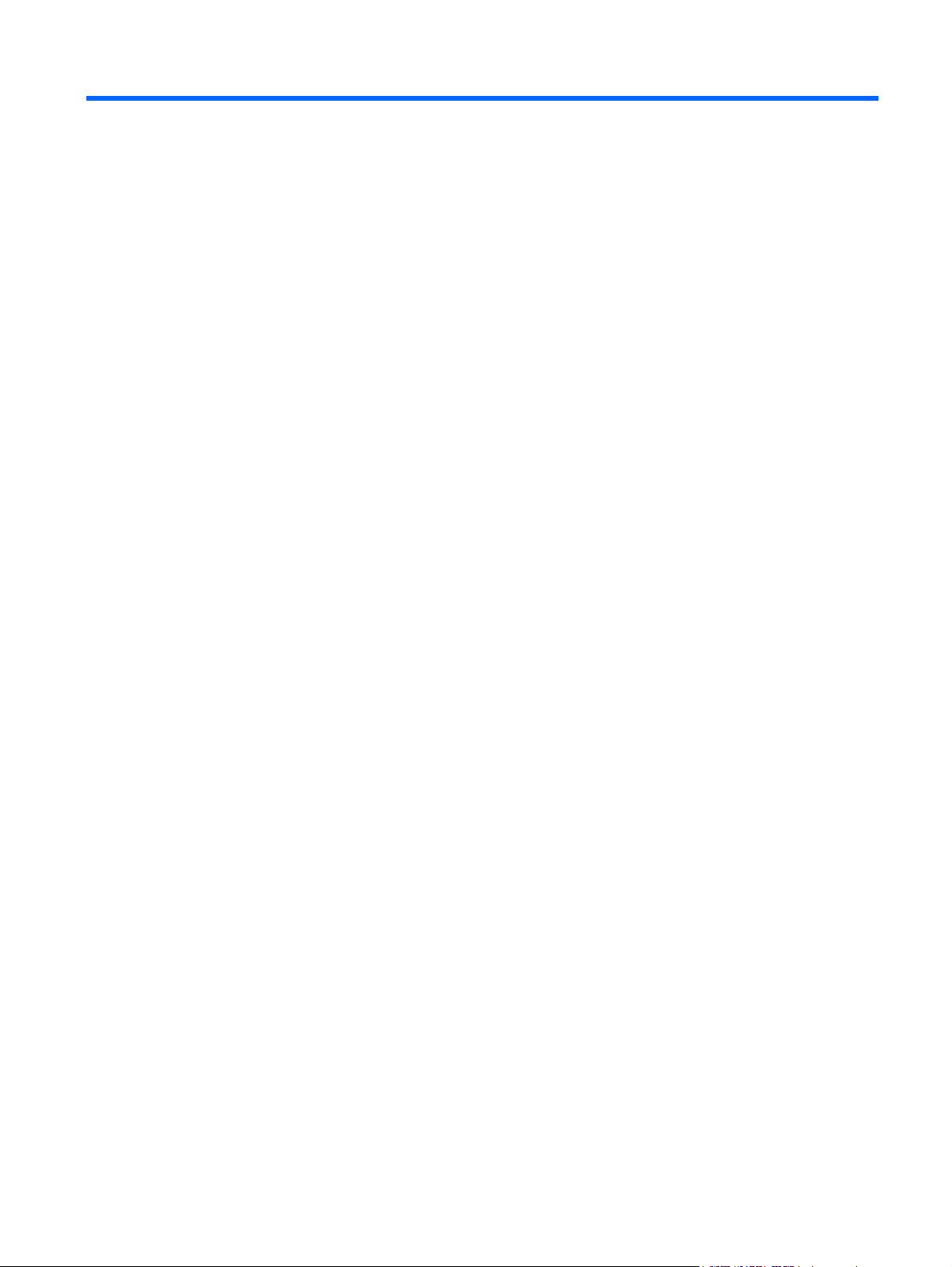
1 Identificazione delle unità installate
Per visualizzare le unità installate sul computer, selezionare Start > Computer.
Nei modelli dotati di unità disco rigido secondaria (unità D), all'unità ottica viene assegnata la lettera di
unità E. All'unità aggiunta in seguito al sistema (ad esempio, una nuova unità USB) verrà assegnata la
lettera di unità successiva disponibile.
ITWW 1
Page 6
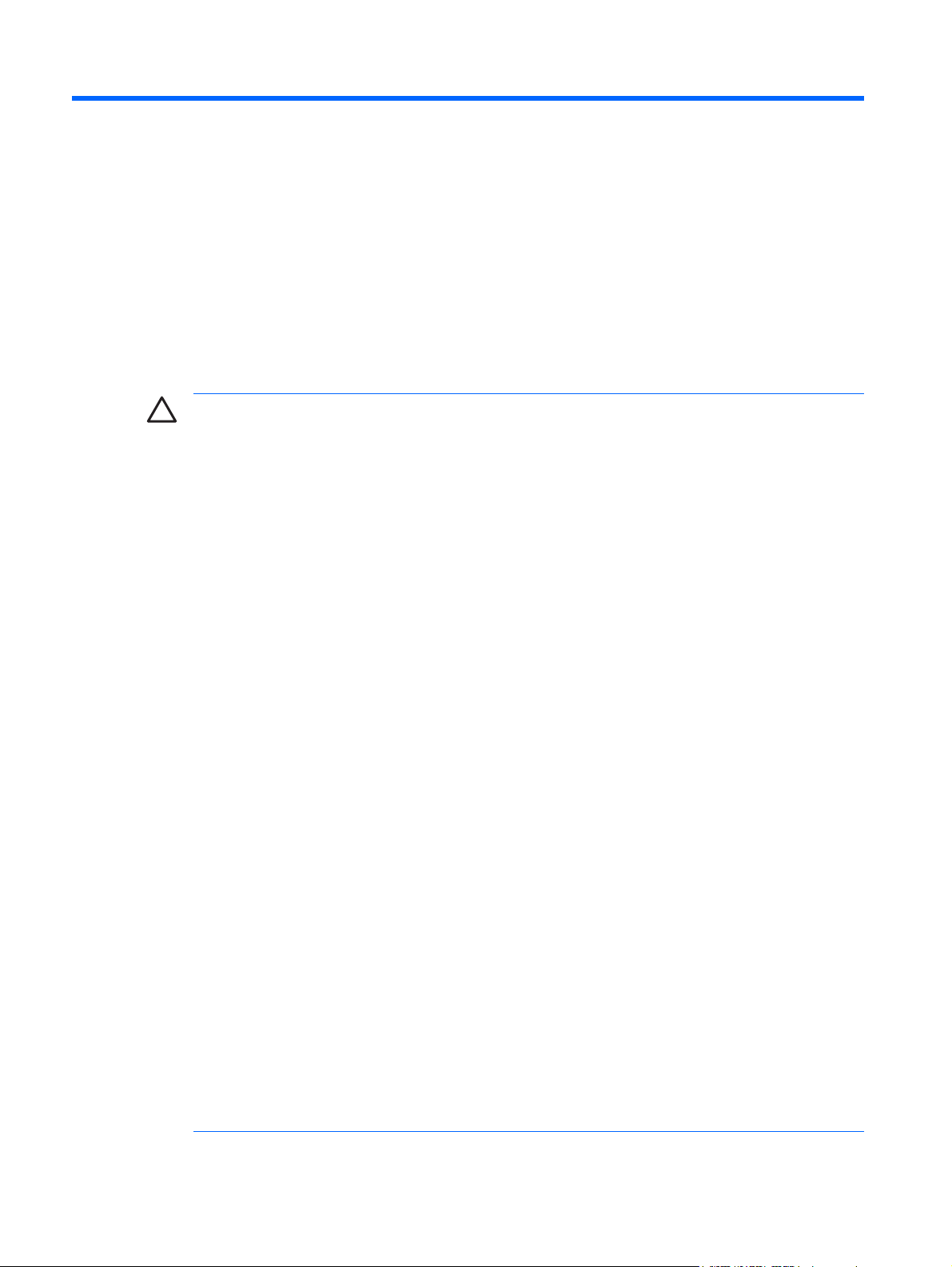
2 Manipolazione delle unità
Le unità sono componenti delicati del computer e devono essere trattate con cura. Prima di maneggiare
un'unità, consultare le precauzioni d'uso seguenti. Altre sono incluse nelle procedure operative ad esse
relative.
ATTENZIONE Per ridurre il rischio di danni al computer o a un'unità oppure di perdita di
informazioni, adottare le precauzioni elencate di seguito.
Prima di spostare un computer o un'unità disco rigido esterna, attivare lo stato di sospensione e
attendere che lo schermo si oscuri.
Prima di maneggiare un'unità, scaricare l'elettricità statica toccando la superficie di metallo non
verniciato dell'unità.
Non toccare i piedini dei connettori delle unità rimovibili o del computer.
Maneggiare con cautela le unità. Fare attenzione a non farle cadere e a non posizionare oggetti
sopra di esse.
Arrestare sempre il computer prima di rimuovere o inserire un'unità. Se non si è certi che il
computer sia effettivamente spento o in stato di ibernazione, accenderlo, quindi arrestarlo
attraverso il sistema operativo.
Non esercitare una forza eccessiva quando si inserisce un'unità nel relativo alloggiamento.
Non utilizzare la tastiera e non spostare il computer durante la scrittura dei dati su un disco da
parte dell'unità ottica. Il processo di scrittura è sensibile alle vibrazioni.
Se la batteria è la sola fonte di alimentazione, assicurarsi che sia sufficientemente carica prima
di avviare la scrittura su un supporto.
Evitare di esporre un'unità a temperature o livelli di umidità estremi.
Evitare di esporre un'unità a contatto con sostanze liquide. Non spruzzare prodotti di pulizia
sull'unità.
Prima di trasportare, spedire, conservare o rimuovere un'unità dal suo alloggiamento, rimuovere
l'eventuale supporto inserito nella stessa.
Se un'unità deve essere spedita, riporla in una busta imbottita con bolle d'aria o in altro
imballaggio adeguatamente protetto, applicando l'etichetta "FRAGILE" sulla confezione.
Non esporre un'unità a campi magnetici. Dispositivi di sicurezza che generano campi magnetici
sono, ad esempio, le barriere di controllo e i rilevatori portatili utilizzati negli aeroporti. I dispositivi
di sicurezza aeroportuali per la verifica del bagaglio a mano, come i nastri trasportatori, utilizzano
generalmente i raggi X anziché i campi magnetici, per cui non danneggiano le unità.
2 Capitolo 2 Manipolazione delle unità ITWW
Page 7

3 Uso di un'unità ottica
Le unità ottiche, come le unità DVD-ROM, supportano i dischi ottici (CD e DVD). Questi dischi vengono
usati per archiviare o trasportare informazioni e riprodurre brani musicali e film. I DVD hanno una
capacità di archiviazione maggiore rispetto ai CD.
È possibile utilizzare le unità ottiche per la lettura di (e solo in determinati modelli anche per la scrittura
su) supporti ottici, come descritto nella tabella seguente.
Tipo di unità
ottica
Unità DVDROM
Unità
combinata DVD
±RW/R e CDRW
Unità
combinata DVD
±RW/R e CDRW con
supporto
doppio strato
Unità
combinata
LightScribe
DVD±RW/R e
CD-RW con
supporto
doppio strato
Nota Alcune delle unità ottiche elencate potrebbero non essere supportate dal computer in uso.
L'elenco potrebbe non comprendere tutte le unità ottiche supportate.
Lettura di
supporti CD e
DVD-ROM
Sì No No No No No
Sì Sì Sì No No No
Sì Sì Sì Sì No Sì
Sì Sì Sì Sì Sì Sì
Scrittura su
supporti CDRW
Scrittura su
supporti DVD
±RW/R
Scrittura su
supporti DVD
+RW DL
Scrittura di
etichette su
CD
LightScribe o
DVD±RW/R
Scrittura su
supporti DVDRAM
ATTENZIONE Per evitare il possibile deterioramento della qualità audio e video e l'interruzione
della riproduzione audio o video, non attivare lo stato di sospensione o di ibernazione quando è
in corso la lettura o la scrittura di un CD o DVD.
Per evitare la perdita di dati, non attivare lo stato di sospensione o di ibernazione durante la
scrittura su un CD o su un DVD.
ITWW 3
Page 8
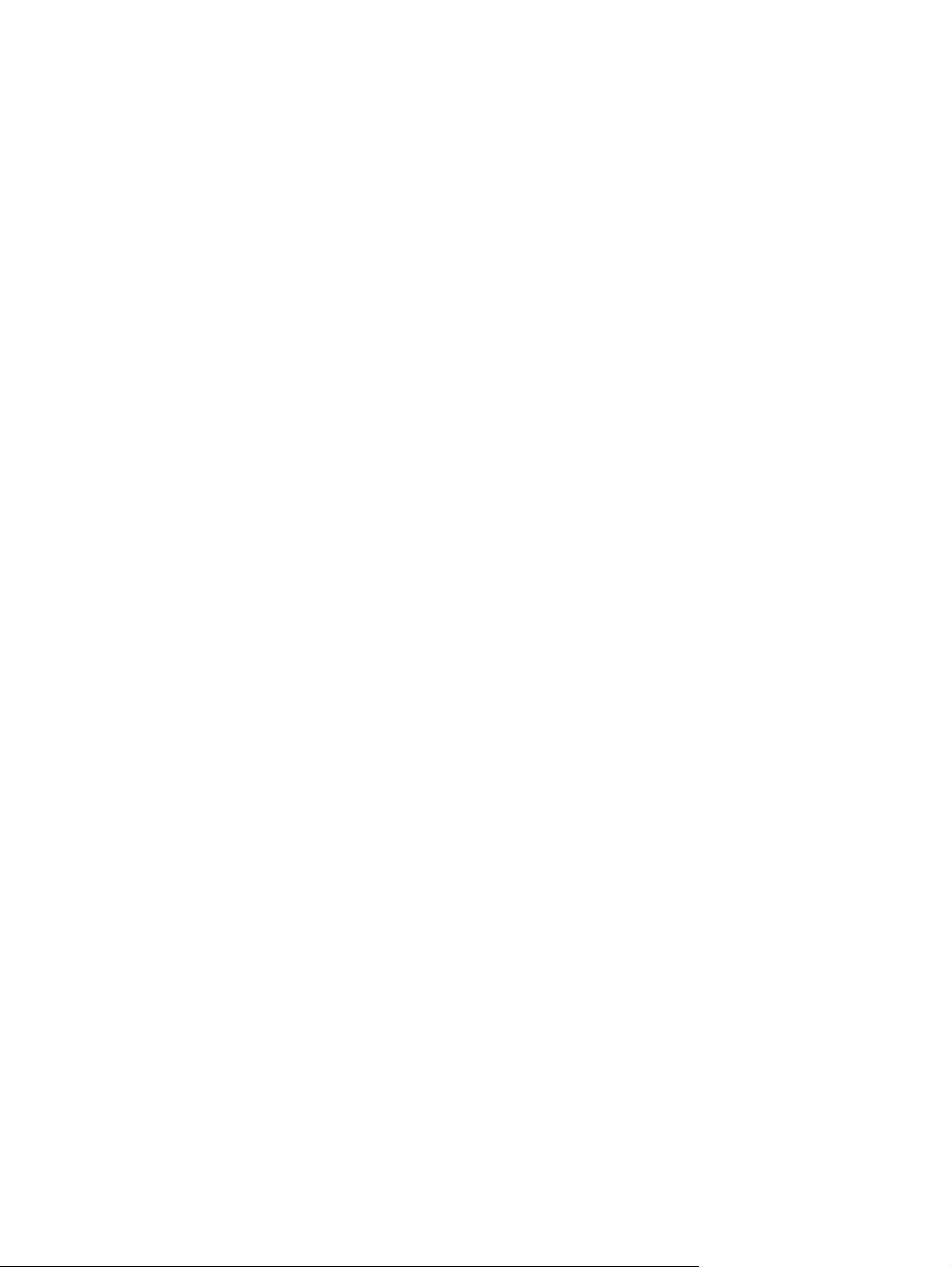
Se durante la riproduzione di un disco viene attivato lo stato di sospensione o di ibernazione, può
verificarsi una delle seguenti situazioni:
La riproduzione si interrompe.
●
Viene visualizzato un messaggio di avviso in cui si chiede se si desidera continuare. Se questo
●
messaggio viene visualizzato, fare clic su No.
È necessario riavviare la riproduzione del CD o del DVD per ripristinare le funzionalità audio e
●
video.
4 Capitolo 3 Uso di un'unità ottica ITWW
Page 9

Inserimento di un disco ottico
1. Accendere il computer.
2. Premere il pulsante di rilascio (1) sul frontalino dell'unità per aprire il vassoio.
3. Estrarre il vassoio (2).
4. Tenere il disco per il bordo in modo da non toccarne la superficie e quindi posizionarlo con l'etichetta
rivolta verso l'alto sul perno centrale del vassoio.
Nota Se parte del vassoio è coperta dall'unità, inclinare con cautela il disco in modo da
posizionarlo correttamente sul perno centrale.
5. Premere delicatamente il disco (3) sul perno centrale del vassoio fino a che non risulta
correttamente posizionato.
6. Chiudere il vassoio.
Nota Dopo aver inserito un disco è del tutto normale che occorra attendere alcuni secondi. Se
non è stato selezionato un lettore di file multimediali, viene visualizzata la finestra di dialogo
AutoPlay. In questa finestra viene richiesto di scegliere il modo in cui utilizzare i dati multimediali
contenuti sul disco.
ITWW Inserimento di un disco ottico 5
Page 10

Rimozione di un disco ottico con sistema alimentato dalla
batteria o collegato all'alimentazione esterna
1. Premere il pulsante di rilascio (1) sul frontalino dell'unità per rilasciare il vassoio, quindi estrarre
delicatamente quest'ultimo (2) fino a quando non si ferma.
2. Rimuovere il disco (3) dal vassoio premendo delicatamente sul perno centrale mentre si solleva il
disco afferrandolo per il bordo. Tenere il disco per il bordo ed evitare di toccare la superficie.
Nota Se parte del vassoio è coperta dall'unità, inclinare con cautela il disco mentre lo si
rimuove.
3. Chiudere il vassoio e riporre il disco nell'apposita custodia.
6 Capitolo 3 Uso di un'unità ottica ITWW
Page 11

Rimozione di un disco ottico con sistema non alimentato
1. Inserire l'estremità di un fermaglio (1) nel foro di rilascio sul frontalino dell'unità.
2. Premere delicatamente sul fermaglio fino a rilasciare il vassoio, quindi estrarre quest'ultimo (2) fino
a quando non si ferma.
3. Rimuovere il disco (3) dal vassoio premendo delicatamente sul perno centrale mentre si solleva il
disco afferrandolo per il bordo. Tenere il disco per il bordo ed evitare di toccare la superficie.
Nota Se parte del vassoio è coperta dall'unità, inclinare con cautela il disco mentre lo si
rimuove.
4. Chiudere il vassoio e riporre il disco nell'apposita custodia.
ITWW Rimozione di un disco ottico con sistema non alimentato 7
Page 12

4 Ottimizzazione delle prestazioni
dell'unità disco rigido
Uso dell'Utilità di deframmentazione dischi
Quando si utilizza il computer, i file presenti sull'unità disco rigido vengono frammentati. L'Utilità di
deframmentazione dischi consolida i file e le cartelle frammentati sull'unità disco rigido in modo da
garantirne un funzionamento più efficiente del sistema.
Per eseguire l'Utilità di deframmentazione dischi:
1. Selezionare Start > Tutti i programmi > Accessori > Utilità di sistema > Utilità di
deframmentazione dischi.
2. Fare clic su Esegui deframmentazione.
Per ulteriori informazioni, accedere alla Guida in linea dell'Utilità di deframmentazione dischi.
Uso di Pulitura disco
Pulitura disco ricerca sull'unità disco rigido file non necessari che possono essere eliminati in completa
sicurezza per liberare spazio su disco e permettere al computer di funzionare in modo più efficiente.
Per eseguire Pulitura disco:
1. Selezionare Start > Tutti i programmi > Accessori > Utilità di sistema > Pulitura disco.
2. Seguire le istruzioni visualizzate.
8 Capitolo 4 Ottimizzazione delle prestazioni dell'unità disco rigido ITWW
Page 13

5 Sostituzione dell'unità disco rigido
Nota Il computer in uso potrebbe risultare leggermente diverso da quello raffigurato nelle
illustrazioni in questo capitolo.
L'illustrazione seguente identifica l'alloggiamento dell'unità disco rigido primaria (1) e l'alloggiamento
dell'unità disco rigido secondaria (2) (solo in determinati modelli).
Nota L'alloggiamento dell'unità disco rigido primaria è indicata dal numero 1. Se il computer è
dotato di un alloggiamento dell'unità disco rigido secondaria, questo viene indicato dal numero
2 all'interno dello scomparto dell'unità disco rigido. L'alloggiamento dell'unità disco rigido
secondaria potrebbe essere vuoto o occupato da una seconda unità disco rigido.
ATTENZIONE Per evitare la perdita di dati o il blocco del sistema, osservare le precauzioni
riportate di seguito.
Arrestare il computer prima di rimuovere l'unità disco rigido dal relativo alloggiamento. Non
rimuovere tale unità se il computer è acceso oppure in stato di sospensione o di ibernazione.
Se non si è certi che il computer sia effettivamente spento o in stato di ibernazione, accenderlo
premendo il pulsante di alimentazione, quindi arrestarlo attraverso il sistema operativo.
Per rimuovere un'unità disco rigido, seguire le istruzioni riportate di seguito:
1. Salvare il lavoro.
2. Arrestare il computer e chiudere il display.
Se non si è certi che il computer sia effettivamente spento o in stato di ibernazione, accenderlo
premendo il pulsante di alimentazione, quindi arrestarlo attraverso il sistema operativo.
3. Scollegare tutte le periferiche hardware esterne collegate al computer.
ITWW 9
Page 14
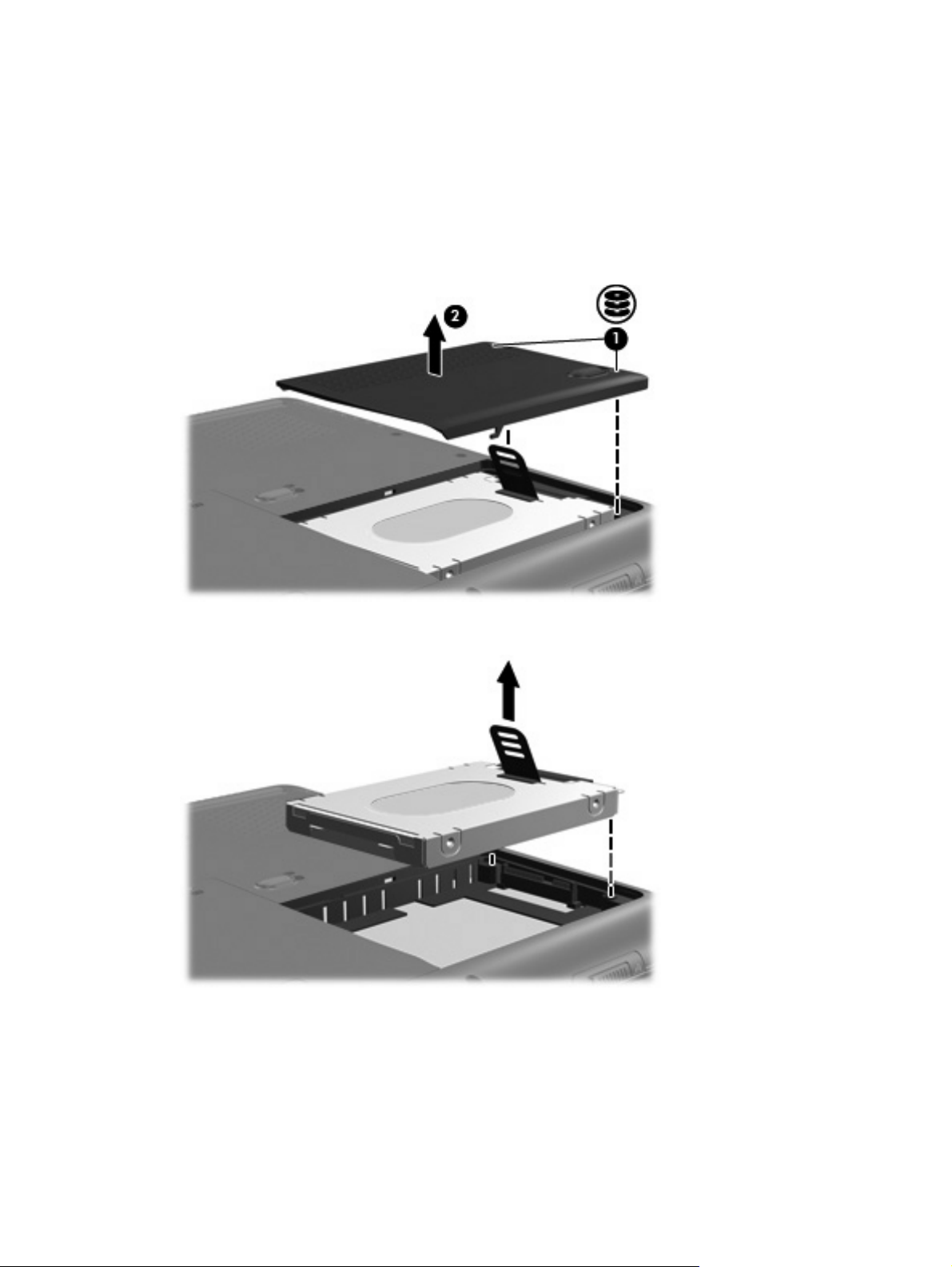
4. Scollegare il cavo di alimentazione dalla presa elettrica CA.
5. Capovolgere il computer su una superficie piana.
6. Rimuovere la batteria dal computer.
7. Con l'alloggiamento dell'unità disco rigido rivolto verso di sé, allentare le due viti del coperchio
dell'unità disco rigido (1).
8. Rimuovere il coperchio dal computer (2).
9. Sollevare la linguetta dell'unità disco rigido, quindi estrarre il disco rigido dal computer.
Per installare un'unità disco rigido, seguire le istruzioni riportate di seguito:
1. Inserire l'unità disco rigido nel relativo alloggiamento.
10 Capitolo 5 Sostituzione dell'unità disco rigido ITWW
Page 15
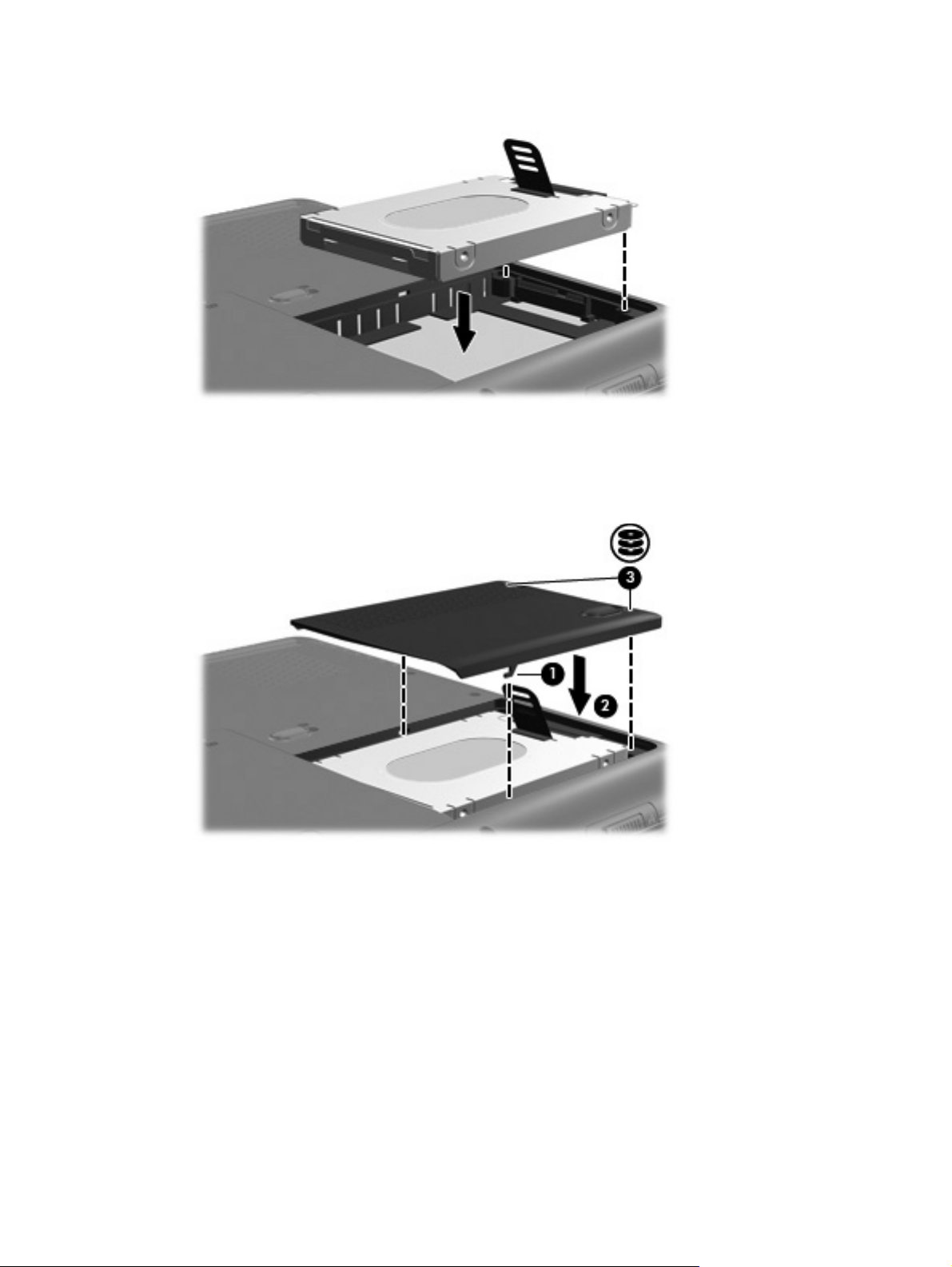
2. Premere l'unità disco rigido fino a quando non viene inserita nella posizione corretta.
3. Allineare le linguette (1) del coperchio dell'unità disco rigido agli incavi sul computer.
4. Riposizionare il coperchio (2).
5. Stringere le viti del coperchio dell'unità disco rigido (3).
ITWW 11
Page 16

Indice analitico
C
CD
inserimento 5
rimozione con sistema
alimentato 6
rimozione con sistema non
alimentato 7
D
disco ottico
inserimento 5
rimozione con sistema
alimentato 6
rimozione con sistema non
alimentato 7
dispositivi di sicurezza
aeroportuali 2
DVD
inserimento 5
rimozione con sistema
alimentato 6
rimozione con sistema non
alimentato 7
software Utilità di
deframmentazione dischi 8
U
unità
disco rigido 9, 10
ottica 3
precauzioni d'uso 2
Vedere anche unità disco rigido,
unità ottica
unità CD 3
unità disco rigido
chiusura 9
installazione 10
unità DVD 3
unità ottica 3
Utilità di deframmentazione
dischi 8
M
manutenzione
Pulitura disco 8
Utilità di deframmentazione
dischi 8
P
prestazioni del disco 8
Pulitura disco 8
S
software
Pulitura disco 8
Utilità di deframmentazione
dischi 8
software Pulitura disco 8
12 Indice analitico ITWW
Page 17

